Care este cel mai bun dispozitiv de îndepărtare a fundalului foto AI?

Oamenii petrec prea mult timp eliminând manual fundalurile, iar AI nu este întotdeauna magia care pretinde că este.
Acest tutorial vă va arăta cum să creați un efect de imagine în imagine cu Adobe Photoshop făcând o singură fotografie și creând iluzia că o versiune mai mică, decupată a aceleiași fotografii se află în interiorul acesteia. Vom decupa și roti imaginea mai mică în jurul subiectului principal, vom adăuga un chenar și o umbră pentru a o evidenția și, în final, vom converti imaginea originală din spatele acesteia în alb-negru.
Pasul 1: Deschideți fotografia
Începeți prin a vă deschide fotografia.

Pasul 2: faceți o copie a stratului de fundal
În panoul Straturi , imaginea se va deschide pe stratul Fundal:
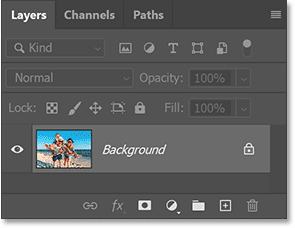
Faceți o copie a imaginii trăgând stratul de fundal în jos până la pictograma Adăugare strat nou :
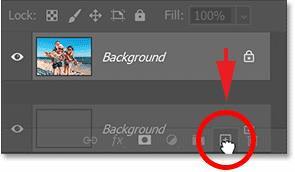
O copie apare deasupra originalului:
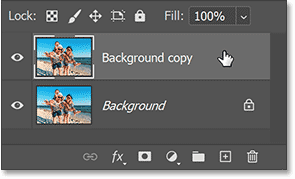
Pasul 3: Redenumiți copia în Mic
Copia va fi folosită pentru a crea o imagine mai mică în interiorul imaginii mai mari. Deci, faceți dublu clic pe numele copiei de fundal și redenumiți stratul în Mic. Apăsați Enter (Win) / Return (Mac) de pe tastatură pentru a accepta:
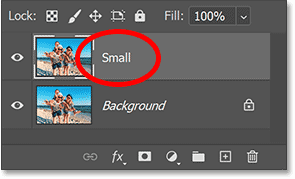
Pasul 4: Opriți stratul Mic
Nu avem nevoie de stratul Mic în acest moment, așa că dezactivați-l făcând clic pe pictograma de vizibilitate:
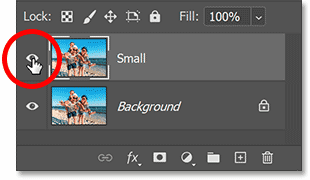
Pasul 5: Selectați stratul de fundal
Înainte de a crea o versiune mai mică a imaginii, vom converti imaginea originală în alb-negru. Faceți clic pe stratul de fundal pentru al selecta:
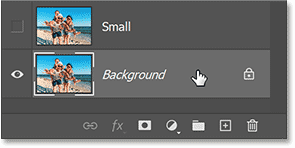
Pasul 6: Adăugați un strat de ajustare alb-negru
Apoi faceți clic pe pictograma Strat nou de umplere sau de ajustare din partea de jos a panoului Straturi:
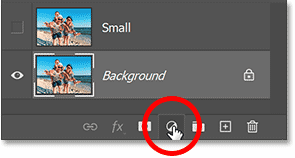
Și selectați un strat de ajustare Alb-negru din listă:
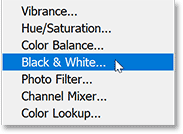
Stratul de ajustare apare între stratul de fundal și stratul mic. Aceasta înseamnă că va afecta doar stratul de fundal de sub el, nu stratul mic de deasupra lui:
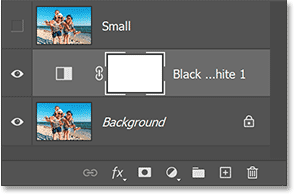
Și imaginea este convertită instantaneu în alb-negru:
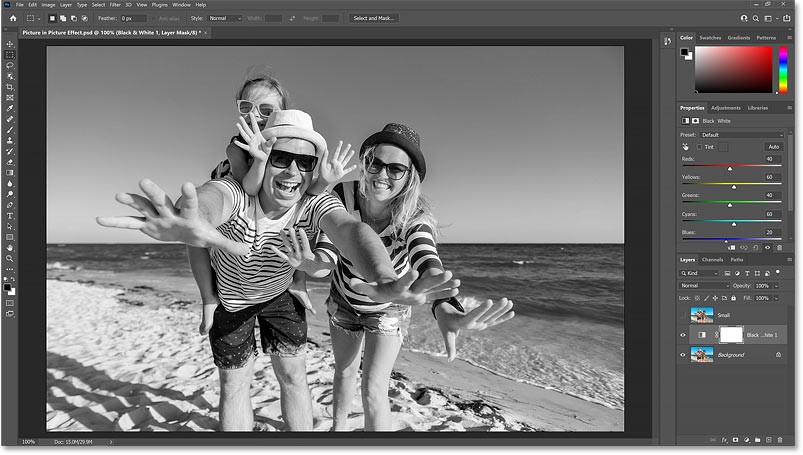
Pasul 7: Faceți clic pe butonul Auto
Comenzile pentru stratul de ajustare Alb-negru apar în panoul Proprietăți din Photoshop. Puteți regla fin conversia alb-negru trăgând glisoarele individuale de culoare (Roșu, Galben, Verde etc.) pentru a regla luminozitatea diferitelor părți ale imaginii în funcție de culoarea lor originală:
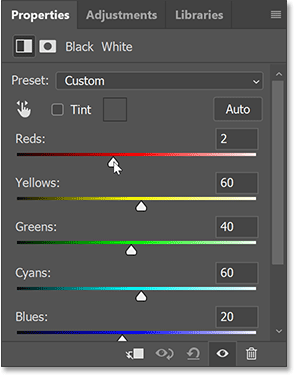
Dar, deoarece efectul este într-adevăr doar pentru fundal și va fi în mare parte ascuns de imaginea mai mică, dacă faceți clic pe butonul Auto, veți obține rezultate suficient de bune:
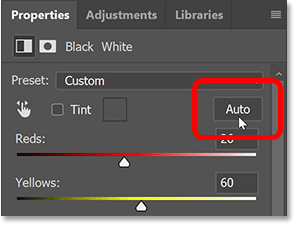
Pasul 8: Selectați și activați stratul Mic
Acum vom crea o imagine mai mică, plină de culoare în interiorul imaginii originale.
Înapoi în panoul de straturi, faceți clic pe stratul Mic pentru al selecta:
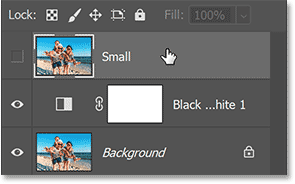
Apoi faceți clic pe pictograma de vizibilitate a stratului pentru a-l reactiva:
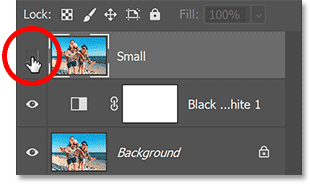
Versiunea color a imaginii va reapărea:
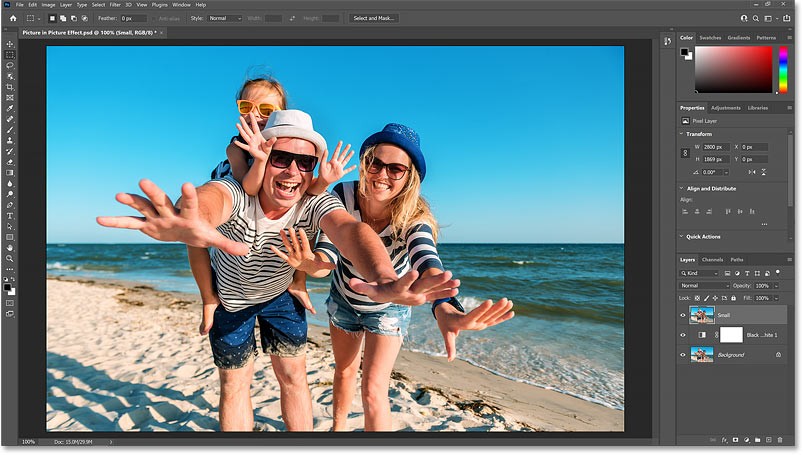
Pasul 9: Selectați Instrumentul dreptunghi
În bara de instrumente, selectați Instrumentul dreptunghi. Nu selectați Instrumentul Marquee dreptunghiular din partea de sus, deoarece este un instrument de selecție. Selectați Instrumentul dreptunghi, unul dintre instrumentele de formă ale Photoshop:
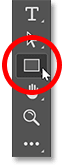
Pasul 10: Setați Modul Instrument la Formă
În bara de opțiuni, asigurați-vă că Modul Instrument este setat la Formă , nu Cale sau Pixeli:
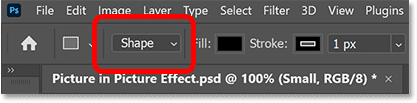
Pasul 11: Setați culoarea formei la negru
Setați culoarea formei la negru dacă nu ați făcut deja. Culoarea nu contează cu adevărat, dar negrul este ușor de văzut când desenăm forme.
Faceți clic pe Umplere eșantion de culoare :
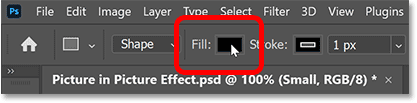
Apoi, faceți clic pe pictograma Color Selector din colțul din dreapta sus al casetei de dialog:
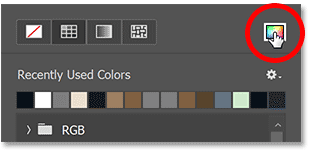
Și selectați negru din selectorul de culori setând valorile R, G și B la 0. Apoi faceți clic pe OK pentru a închide selectorul de culori:
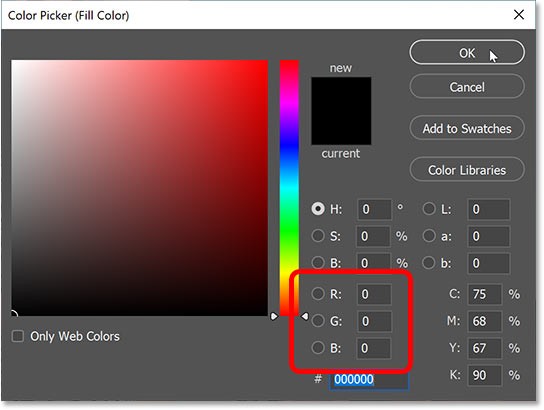
Pasul 12: Opriți trăsăturile din jurul formelor
În mod implicit, Photoshop adaugă o contur negru lățime de 1 pixel în jurul formei, ceea ce nu dorim. Deci, faceți clic pe eșantionul de culoare Stroke :
Apoi faceți clic pe pictograma Fără culoare din colțul din stânga sus. Apăsați Enter (Win) / Return (Mac) pentru a închide caseta de dialog:
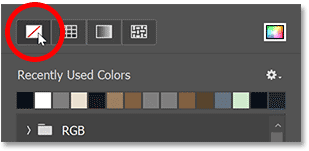
Pasul 13: Desenați o formă în jurul obiectului principal
Desenați un dreptunghi în jurul obiectului principal. Forma va deveni o versiune mai mică a imaginii, așa că asigurați-vă că o înfășurați în jurul a tot ceea ce va apărea în interiorul ei.
Faceți clic pe colțul din stânga sus al obiectului pentru a seta punctul de pornire al formei. Apoi țineți apăsat butonul mouse-ului și trageți în dreapta jos. Când trageți, apare doar conturul formei:

Cum să repoziționați formele
Pentru a repoziționa o formă în timp ce desenați, țineți apăsat mouse-ul și țineți apăsată bara de spațiu de pe tastatură. Trageți forma în locația de care aveți nevoie, apoi eliberați bara de spațiu și continuați să trageți restul formei.
Cum să perfecționezi forma
Eliberați butonul mouse-ului când ați terminat pentru a finaliza forma, moment în care Photoshop va umple forma cu negru:
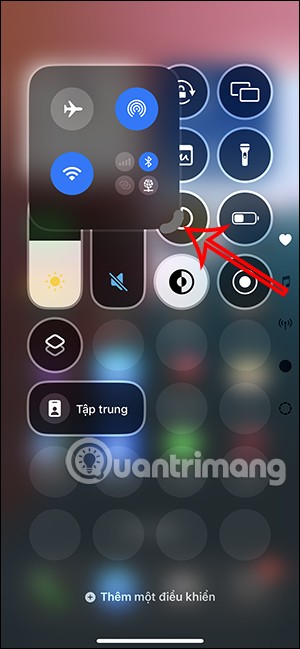
Pasul 14: Redimensionați forma dacă este necesar
Deoarece forma ascunde complet imaginea din spatele ei, este greu de spus dacă forma este desenată exact acolo unde avem nevoie de ea. Deci, pentru a vedea imaginea prin formă, reduceți Opacitatea stratului de formă din panoul Straturi la 50%. O modalitate rapidă este să apăsați numărul 5 de pe tastatură:
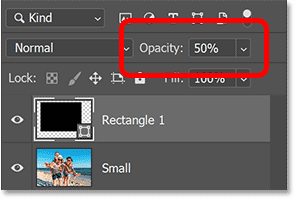
Apoi, faceți clic și trageți oricare dintre mânerele din jurul formei pentru a o redimensiona după cum este necesar:
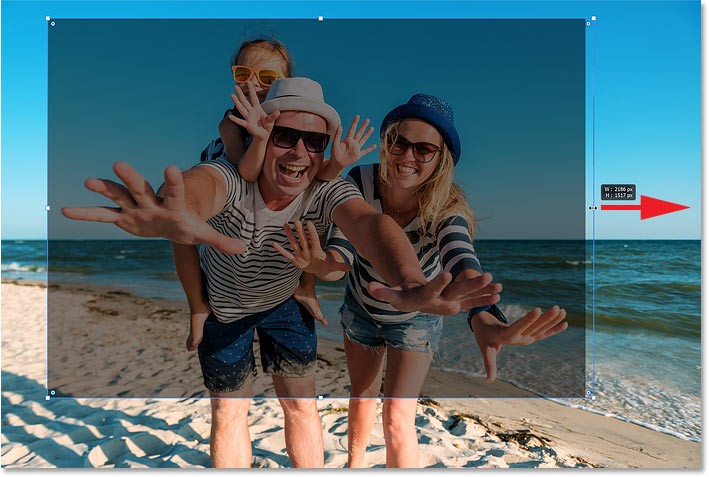
Resetați opacitatea formei la 100%
După ce ați terminat de redimensionat forma, resetați opacitatea stratului de formă din panoul Straturi la 100% apăsând 0 pe tastatură. Forma va bloca din nou imaginea din vedere:
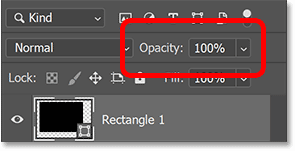
Pasul 15: Trageți stratul Mic deasupra formei
Apoi, vom plasa imaginea pe stratul Mic în formă. În panoul Straturi, forma este acum deasupra imaginii:
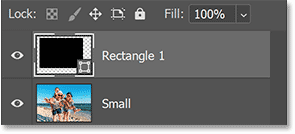
Avem nevoie ca imaginea să fie deasupra formei. Așadar, faceți clic pe stratul Mic și trageți-l deasupra stratului de formă. Când bara albastră de evidențiere apare deasupra stratului de formă:
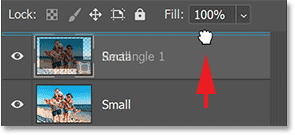
Eliberați butonul mouse-ului pentru a plasa stratul Mic în poziție:
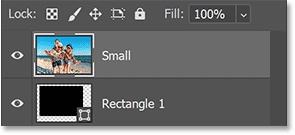
Și în document, imaginea blochează acum forma din vedere:
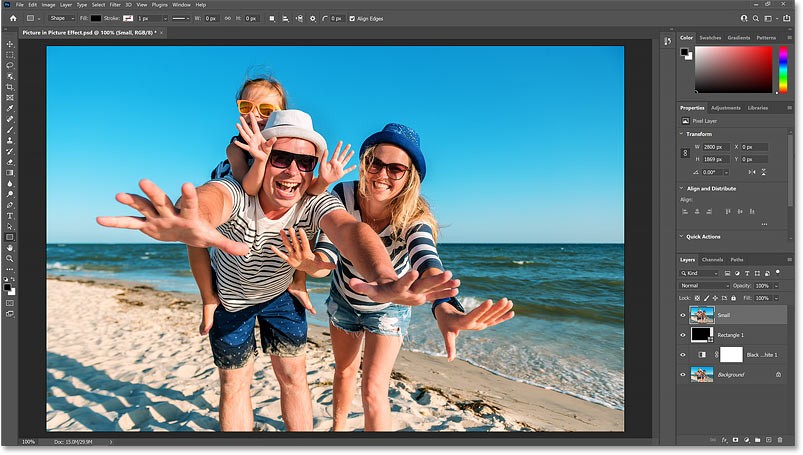
Pasul 16: Creați o mască de tăiere
Pentru a plasa o imagine într-o formă, faceți clic pe pictograma de meniu din panoul Straturi:
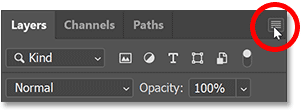
Și selectați Creare mască de tăiere:
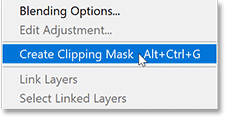
Photoshop decupează imaginea de pe stratul Mic în stratul de formă de sub acesta:
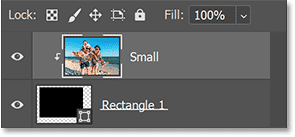
Iar imaginea colorată apare acum numai în limitele formei, în timp ce versiunea alb-negru de pe stratul Fundal reapare în jurul ei:

Pasul 17: Selectați stratul de formă
Pentru a ajuta imaginile mai mici să iasă în evidență, adăugați un chenar alb și o umbră. Vom începe cu granița.
În panoul Straturi, selectați stratul de formă:
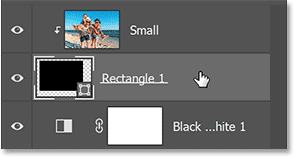
Pasul 18: Adăugați linii albe în jurul formei
Apoi faceți clic pe pictograma efectelor stratului (pictograma „fx”) din partea de jos:
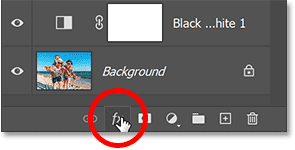
Și selectați Stroke din listă:
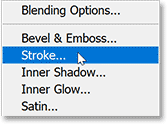
Contur de culoare
În caseta de dialog Stil strat , schimbați culoarea conturului făcând clic pe eșantionul de culoare:
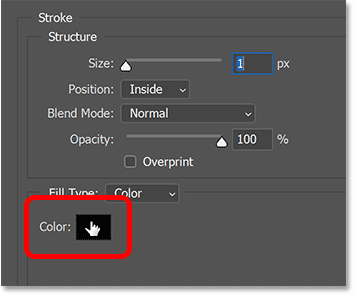
Și în selectorul de culori, selectați alb setând valorile R, G și B la 255. Apoi faceți clic pe OK pentru a închide selectorul de culori:
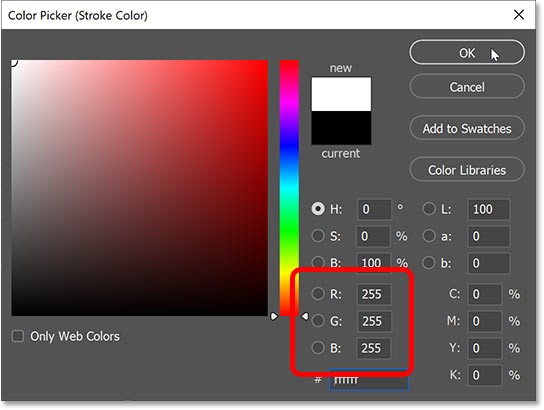
Poziția cursei
Înapoi în dialogul Stil strat, asigurați-vă că Poziția cursei este setată la Interior pentru a păstra colțurile chenarului frumos și ascuțit:
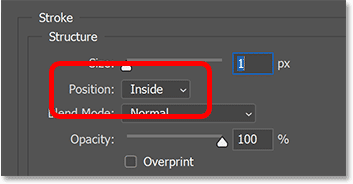
Dimensiunea cursei
Apoi trageți glisorul Dimensiune pentru a seta lățimea chenarului. Dimensiunea de care aveți nevoie va depinde de imaginea dvs. Exemplul își va seta imaginea la 40 de pixeli:
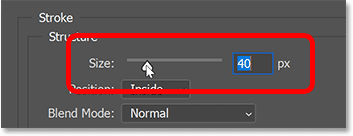
Și iată efectul cu un chenar mai mic în jurul imaginii:
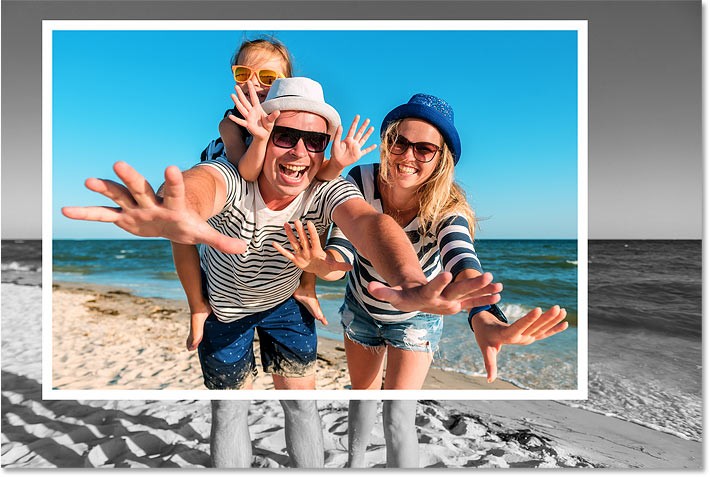
Pasul 19: Adăugați o umbră
Pentru a adăuga o umbră în spatele imaginii, faceți clic pe opțiunea Umbră în coloana cu efecte verticale din stânga casetei de dialog Stil strat:
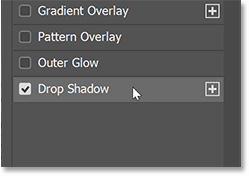
Unghiul și distanța umbrei
Apoi faceți clic și trageți în interiorul imaginii pentru a seta Unghiul și Distanța umbrei. Aici, exemplul se trage în jos și la dreapta, astfel încât sursa de lumină pentru umbră să apară din colțul din stânga sus:
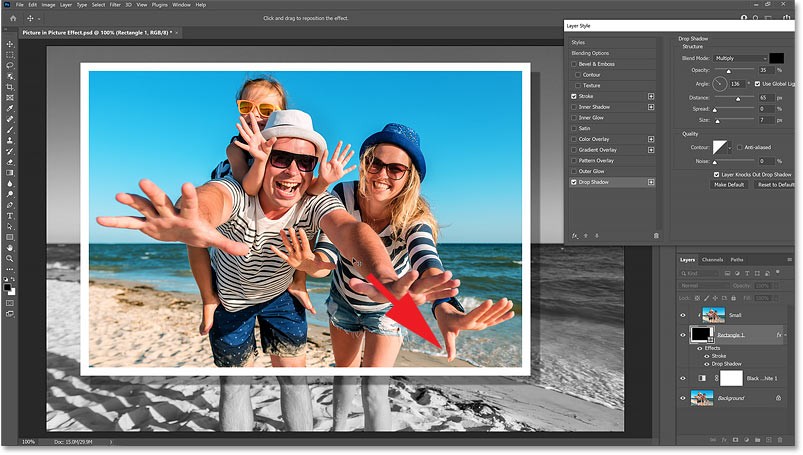
Sau puteți introduce anumite valori ale unghiului și distanței în caseta de dialog. Exemplul ar seta Unghiul la 135 de grade și Distanța la 50 de pixeli. Este posibil să aveți nevoie de o valoare de Distanță mai mică sau mai mare, în funcție de imaginea dvs.:
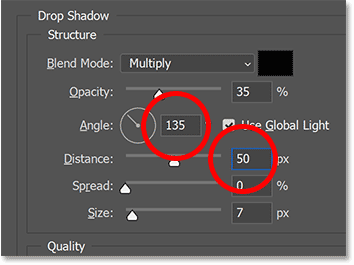
Dimensiunea mingii
Valoarea Dimensiune controlează moliciunea sau opacitatea marginilor de umbră. Exemplul îl va seta la 15 pixeli:
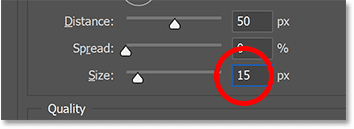
Opacitatea umbrei
Și puteți regla intensitatea umbrei (cât de deschisă sau întunecată este umbra) trăgând glisorul Opacitate . Dar exemplul îl va lăsa la valoarea implicită de 35%:
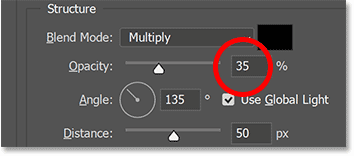
Faceți clic pe OK când ați terminat pentru a închide caseta de dialog Stil strat. Și aici este efectul cu o margine și o umbră adăugată la imaginea mai mică. Încă un lucru de făcut:
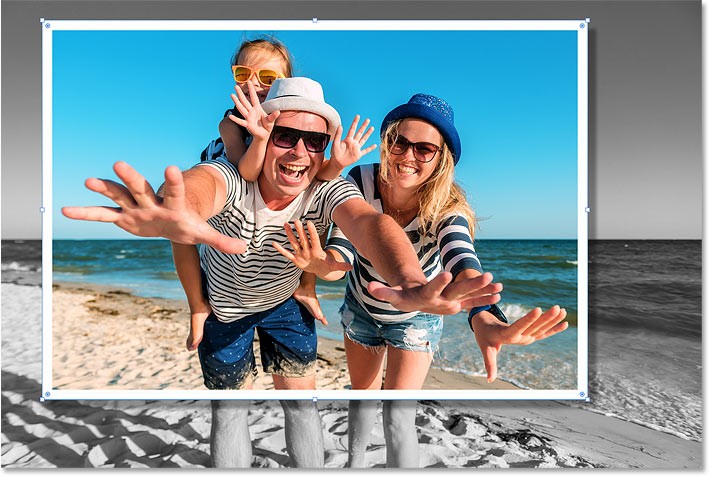
Pasul 20: Rotiți forma
În cele din urmă, puteți adăuga ceva distracție efectului prin rotirea formei în jurul subiectului.
În panoul Straturi, asigurați-vă că stratul de formă este activ:
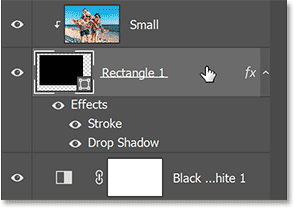
Și cu Instrumentul dreptunghi încă activ în bara de instrumente, plasați cursorul mouse-ului chiar în afara unuia dintre mânerele formei. Cursorul se va schimba în pictograma Rotire (o linie curbă cu săgeți la ambele capete):
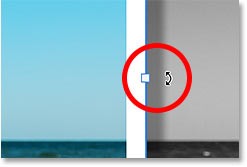
Apoi faceți clic și trageți pentru a roti forma. Imaginea din interiorul formei va rămâne fixată pe loc. Doar acea formă, împreună cu conturul și umbra sa, se vor roti, făcând fotografia să arate ca și cum ar fi fost făcută în unghi:

Pasul 21: faceți orice ajustări finale la dimensiunea formei
Verificați pentru a vă asigura că forma rotită nu taie părți ale subiectului și redimensionați forma din nou, dacă este necesar, trăgând mânerele.
Când ați terminat, ascundeți chenarul și mânerele din jurul formei apăsând Enter (Win) / Return (Mac) de pe tastatură.
Și iată, după ce a întins partea de jos a formei pentru a evita tăierea unei părți din degetul mare al femeii, este efectul final de imagine în imagine:

Oamenii petrec prea mult timp eliminând manual fundalurile, iar AI nu este întotdeauna magia care pretinde că este.
Acest tutorial vă va arăta cum să transformați cu ușurință o fotografie într-o schiță în creion folosind Adobe Photoshop.
Mulți oameni obișnuiau să găsească imaginile de redimensionare foarte enervante până când au aflat despre metoda simplă de protecție bazată pe canal din Photoshop.
Adăugați un efect de poster rapid și ușor imaginilor dvs. folosind Photoshop pentru a recrea aspectul clasic al posterelor imprimate cu culori limitate de cerneală.
Există multe editoare foto AI care fac din Photoshop o a doua alegere, iar funcțiile AI sunt instrumente utile pentru editarea fotografiilor fără a fi nevoie să învețe Photoshop complex.
Photoshop 2025 include noi instrumente AI, selecții mai inteligente și funcții de care nu știai că ai nevoie până acum.
Acest tutorial vă va arăta o modalitate rapidă și ușoară de a adăuga un efect de culoare monocrom la o imagine folosind Adobe Photoshop.
Acest tutorial vă va arăta cum să adăugați spațiu pe pânză și să aruncați umbră fotografiei dvs. în Photoshop pentru a crea un chenar foto simplu, dar elegant.
Instrumentul Adobe Lens Blur facilitează revizuirea fotografiilor, adăugând profunzime și focalizare fotografiilor.
Ascuns în aplicație, Photoshop Actions este o caracteristică îndrăgită a popularului instrument de editare foto, menit să accelereze fluxurile de lucru fără a fi nevoie de AI.
Lightroom și Adobe Photoshop sunt două dintre cele mai bune instrumente de editare foto, dar în timp ce mulți profesioniști le folosesc pe ambele împreună, aveți nevoie de Lightroom doar dacă sunteți un fotograf amator.
Generative Workspace este una dintre funcțiile de top AI anunțate la Adobe Max 2024. Va fi noua casă pentru imaginile și fișierele tale Generative AI.
Cu Generative Fill, alimentat de AI generativ de la Adobe, numit Firefly, oricine poate adăuga efecte realiste de reflexie a apei fotografiilor sale, pur și simplu desenând o selecție, tastând câteva cuvinte și făcând clic pe un buton.
Acest tutorial vă va arăta cum să copiați o imagine și să o inserați într-o selecție dintr-o altă imagine folosind comanda Lipire în Adobe Photoshop.
În acest articol, vă vom ghida cum să recâștigați accesul la hard disk atunci când acesta se defectează. Haideți să urmăm pasul!
La prima vedere, AirPods arată exact ca orice alte căști wireless. Dar totul s-a schimbat odată cu descoperirea câtorva caracteristici mai puțin cunoscute.
Apple a lansat iOS 26 – o actualizare majoră cu un design complet nou, din sticlă mată, experiențe mai inteligente și îmbunătățiri ale aplicațiilor familiare.
Studenții au nevoie de un anumit tip de laptop pentru studiile lor. Acesta nu ar trebui să fie doar suficient de puternic pentru a performa bine la specializarea aleasă, ci și suficient de compact și ușor pentru a fi transportat toată ziua.
Adăugarea unei imprimante la Windows 10 este simplă, deși procesul pentru dispozitivele cu fir va fi diferit față de cel pentru dispozitivele fără fir.
După cum știți, memoria RAM este o componentă hardware foarte importantă a unui computer, acționând ca memorie pentru procesarea datelor și fiind factorul care determină viteza unui laptop sau PC. În articolul de mai jos, WebTech360 vă va prezenta câteva modalități de a verifica erorile de RAM folosind software pe Windows.
Televizoarele inteligente au luat cu adevărat lumea cu asalt. Cu atât de multe funcții grozave și conectivitate la internet, tehnologia a schimbat modul în care ne uităm la televizor.
Frigiderele sunt aparate cunoscute în gospodării. Frigiderele au de obicei 2 compartimente, compartimentul cool este spatios si are o lumina care se aprinde automat de fiecare data cand utilizatorul il deschide, in timp ce compartimentul congelator este ingust si nu are lumina.
Rețelele Wi-Fi sunt afectate de mulți factori, dincolo de routere, lățime de bandă și interferențe, dar există câteva modalități inteligente de a vă îmbunătăți rețeaua.
Dacă doriți să reveniți la iOS 16 stabil pe telefonul dvs., iată ghidul de bază pentru dezinstalarea iOS 17 și downgrade de la iOS 17 la 16.
Iaurtul este un aliment minunat. Este bine să mănânci iaurt în fiecare zi? Când mănânci iaurt în fiecare zi, cum se va schimba corpul tău? Să aflăm împreună!
Acest articol discută cele mai hrănitoare tipuri de orez și cum să maximizați beneficiile pentru sănătate ale orezului pe care îl alegeți.
Stabilirea unui program de somn și a rutinei de culcare, schimbarea ceasului cu alarmă și ajustarea dietei sunt câteva dintre măsurile care vă pot ajuta să dormiți mai bine și să vă treziți la timp dimineața.
Inchiriez va rog! Landlord Sim este un joc mobil de simulare pe iOS și Android. Veți juca ca proprietarul unui complex de apartamente și veți începe să închiriați un apartament cu scopul de a îmbunătăți interiorul apartamentelor și de a le pregăti pentru chiriași.
Obțineți codul de joc Roblox Bathroom Tower Defense și răscumpărați pentru recompense interesante. Ele vă vor ajuta să faceți upgrade sau să deblocați turnuri cu daune mai mari.



























